Dropbox voor Gmail Waarom Google Chrome nu de beste Dropbox-client is
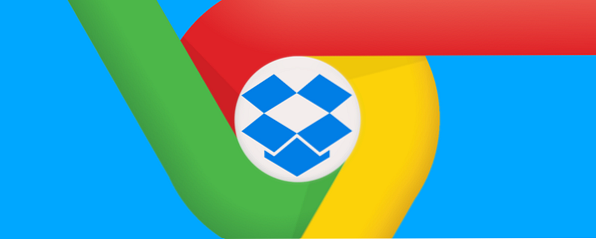
Dropbox De onofficiële gids voor Dropbox De onofficiële gids voor Dropbox Dropbox biedt meer dan je denkt: je kunt het gebruiken voor het delen van bestanden, een back-up van je gegevens maken, bestanden tussen computers synchroniseren en zelfs je computer op afstand bedienen. Read More, een van de beste leveranciers van cloudopslag Showdown van de cloudopslag - Dropbox, Google Drive, SkyDrive & More De showdown met cloudopslag - Dropbox, Google Drive, SkyDrive & More De cloudopslagscène is onlangs opgewarmd, met een langverwachte kijk vermelding door Google en een vernieuwde SkyDrive van Microsoft. Dropbox is al lange tijd onbetwist door de grote spelers, maar dat is veranderd ... Meer informatie vereist dat een lokale client die op je computer is geïnstalleerd echt nuttig is. Als u Google Chrome gebruikt, heeft u dat misschien niet meer nodig.
Temidden van de overvloed aan bruikbare Chrome-extensies De beste Chrome-extensies De beste Chrome-extensies Een lijst met alleen de beste extensies voor Google Chrome, inclusief suggesties van onze lezers. Meer lezen, er zijn er een paar die Dropbox-gebruikers toegevoegde functionaliteit bieden, bijna tot het punt waarop Chrome zelf als een Dropbox-client kan dienen.
Dropbox voor Gmail

Dropbox heeft net officieel een nieuwe extensie gelanceerd die aan de top staat van deze handige Chrome-add-ons. Dropbox voor Gmail kan worden geïntegreerd met de populaire e-mailservice om Dropbox-bestanden in elke e-mail toe te voegen. Hoe bestanden vanuit de cloud als bijlage aan Gmail in Chrome te voegen Hoe bestanden uit de cloud aan Gmail toe te voegen in Chrome Heb je ooit een positie gevonden waar je bent proberen om bestanden uit de cloud te halen en ze via e-mail naar vrienden of collega's te sturen? Waarschijnlijk zult u uiteindelijk de ... Lees meer moeten downloaden of bijlagen direct naar Dropbox moeten downloaden.
Zodra je de extensie hebt gedownload en toegang tot Dropbox hebt verleend, is het vrij soepel zeilen. Je ziet het Dropbox-pictogram in elke nieuwe e-mail die je opstelt, naast de knop Verzenden. Klik erop en je ziet dit pop-upvenster, waar je de Dropbox-bestanden kunt kiezen die je wilt verzenden.

U kunt alleen bladeren door recente bestanden, alle bestanden of foto's. Er is ook een handige zoekoptie om snel een bepaald bestand te vinden.
De extensie uploadt het bestand niet daadwerkelijk via Gmail zelf; in plaats daarvan verzendt het een link naar het Dropbox-bestand. Op deze manier verspil je geen bandbreedte; maar het is een extra stap voor de ontvanger. Misschien wil je je cloud file sharing-etiquette opfrissen. Do not Be A Dropbox Jerk: Cloud File Sharing Etiquette Je moet weten Wees geen dropbox Jerk: Cloud Bestandsdeling Etiquette Je moet weten Vind je het vervelend voor de mensen met wie je bestanden deelt? met services zoals Dropbox? Kan zijn; hier zijn enkele dingen die u doet die anderen kunnen schrikken, en enkele regels die u kunt gebruiken om dit te voorkomen. Lees verder .

Als de ontvanger de extensie heeft geïnstalleerd, is er een extra bonus. Als je een e-mail met een Dropbox-link ontvangt, kun je ervoor kiezen om deze naar je harde schijf te downloaden of deze direct op te slaan in je Dropbox, waardoor er een stap wordt ondernomen.
De Dropbox voor Gmail-extensie doet wat het zou moeten doen, dus als je Dropbox gebruikt (en onze onofficiële Dropbox-gids De onofficiële gids voor Dropbox De onofficiële gids voor Dropbox Er is meer bij Dropbox dan je zou denken: je kunt het gebruiken voor het delen van bestanden, back-ups maken van uw gegevens, bestanden synchroniseren tussen computers en zelfs uw computer op afstand bedienen. Lees meer bewijst waarom u dit zou moeten doen), Chrome en Gmail, download deze nu. Het is nog een stap om van Chrome een productiviteitsbeest te maken. Hoe u Google Chrome in een Productivity Beast kunt veranderen Google Chrome in een Productivity Beast veranderen Het internet heeft ons productiever dan ooit tevoren gemaakt en de browser is de toegangspoort tot al die productiviteit . De vele extensies en apps van Chrome kunnen u helpen om er een productiviteitsbeest van te maken. Lees verder .
QuickDrop

In een notendop is QuickDrop een Dropbox-client in Chrome. Installeer de extensie en deze staat stil in de werkbalk. Klik op en je krijgt een vervolgkeuzepaneel met de volledige inhoud van je Dropbox.
Met QuickDrop kunt u communiceren met bestanden en mappen, gemakkelijk toegang krijgen tot hernoemen of iets verwijderen, of een koppeling krijgen om het bestand of de map te delen (desgewenst met automatische inkorting). U kunt ook een voorvertoning bekijken van afzonderlijke bestanden, die opnieuw worden geopend in het paneel en niet in een afzonderlijk tabblad, waardoor het gemakkelijker wordt om de overbelasting van uw tabblad te beheren. De 10 beste uitbreidingen voor het beheer van het Chrome-tabblad De 10 beste uitbreidingen voor het beheer van het tabblad Chrome Als u een multi- tasker, je houdt van tabbladen. Misschien een beetje te veel. Hier zijn 10 extensies die u zullen helpen omgaan met de overbelasting van het tabblad. Lees verder .

QuickDrop maakt het ook gemakkelijk om elke afbeelding op internet naar je Dropbox te uploaden. In de instellingen van de extensie kun je meerdere mappen instellen in je Dropbox. Klik met de rechtermuisknop op een webafbeelding en kies de juiste map uit de “Downloaden naar Dropbox” menu. U kunt hier ook een directe sharelink voor krijgen en ervoor kiezen om deze te verwijderen. De talloze opties van QuickDrop maken het van onschatbare waarde voor de Powerbox-gebruiker van Dropbox. Over het algemeen is dit een van de beste manieren om Dropbox te synchroniseren met een Chromebook Top Two Manieren om Dropbox te synchroniseren met uw Chromebook Top Twee manieren om Dropbox te synchroniseren met uw Chromebook Houdt u van uw Chromebook, maar wilt u eenvoudig toegang tot uw Dropbox-bestanden? Het gebruik van de webinlog is niet gemakkelijk genoeg voor dagelijks gebruik. Er zijn betere manieren om dit te doen. Lees verder .
Het enige echte probleem met QuickDrop is dat je in tegenstelling tot de officiële Dropbox-clients een bestand niet rechtstreeks via een app van derden kunt bewerken en synchroniseren.
Downloaden naar Dropbox

Hoewel QuickDrop alleen directe uploads van afbeeldingen naar Dropbox ondersteunt, heb je soms meer nodig. Voer Downloaden naar Dropbox in, een extensie waarmee je webpagina's, afbeeldingen, video's, bestanden en meer direct naar je Dropbox kunt downloaden. Downloaden naar Dropbox: elk bestand direct naar de cloud opslaan [Chrome] Downloaden naar Dropbox: elk bestand direct naar de cloud opslaan [Chrome] Meer lezen met de verwarrende naam “Uploaden naar Dropbox” optie in uw contextmenu met de rechtermuisknop.
Besteed een paar minuten aan aanpassen waar de extensie bestanden zal opslaan. Ik raad u aan downloads op datum te groeperen als u deze extensie voor onderzoeksdoeleinden gaat gebruiken, of per site te groeperen als u deze extensie wilt gebruiken als een opslagplaats voor leuke dingen op internet.
Helaas wordt Downloaden naar Dropbox alleen opgeslagen in een enkele map (of de vooraf ingestelde datum / websitevoorschriften), in tegenstelling tot de handige optie van QuickDrop om een map te kiezen.
The Only Thing Left: Bestanden bewerken
Tot nu toe is er geen gratis, eenvoudige oplossing om Dropbox-bestanden rechtstreeks op internet te bewerken. Maar Dropbox heeft gezegd dat het partnerschap met Microsoft je Dropbox-bestanden met Office Online kan laten bewerken. Terwijl we wachten tot die functie is uitgerold, hoe kun je Dropbox-bestanden op internet bewerken?
Ontdek meer over: Browser Extensies, Dropbox, Gmail, Google Chrome.


